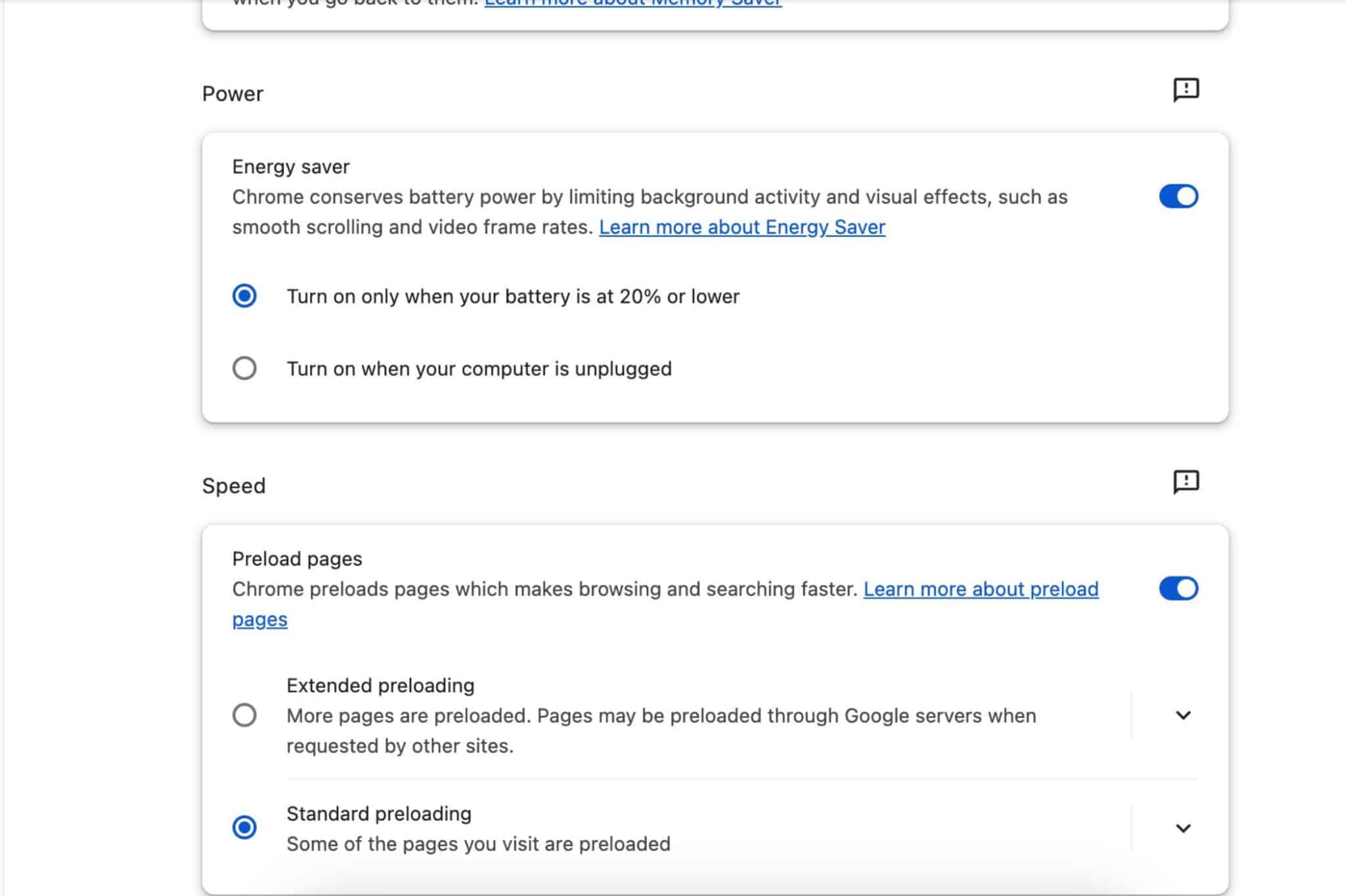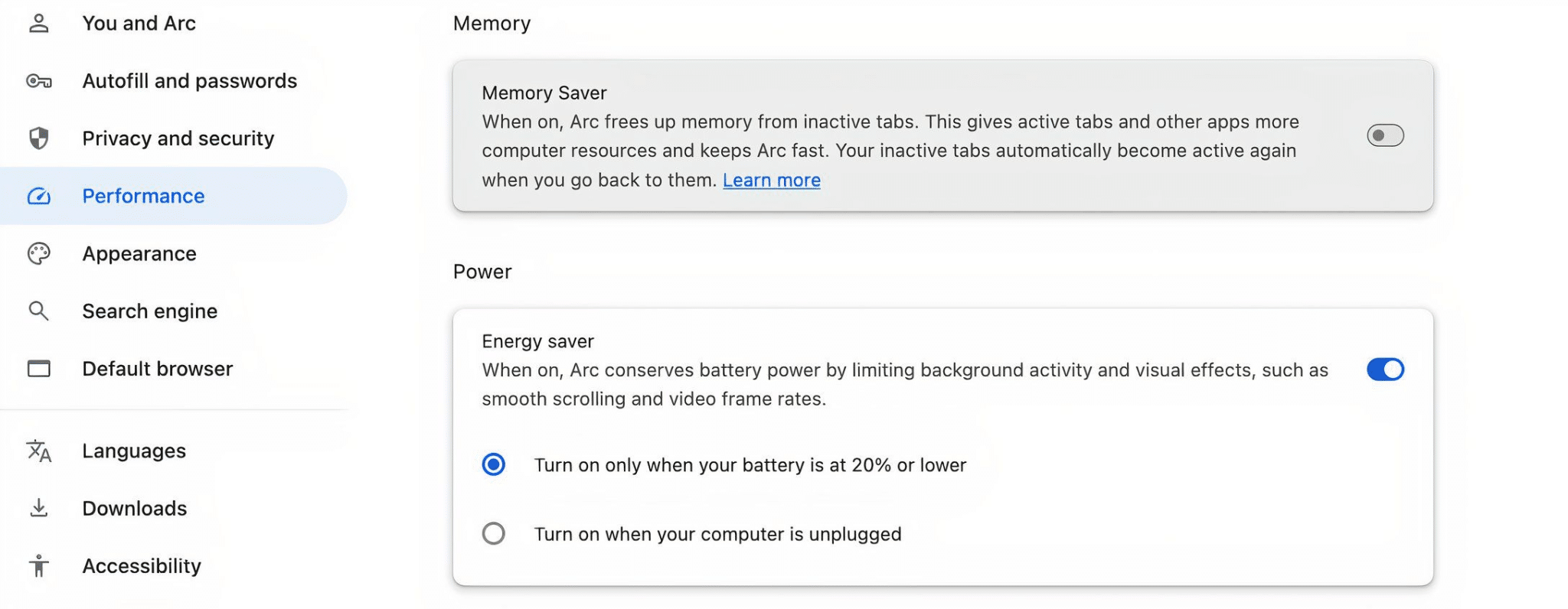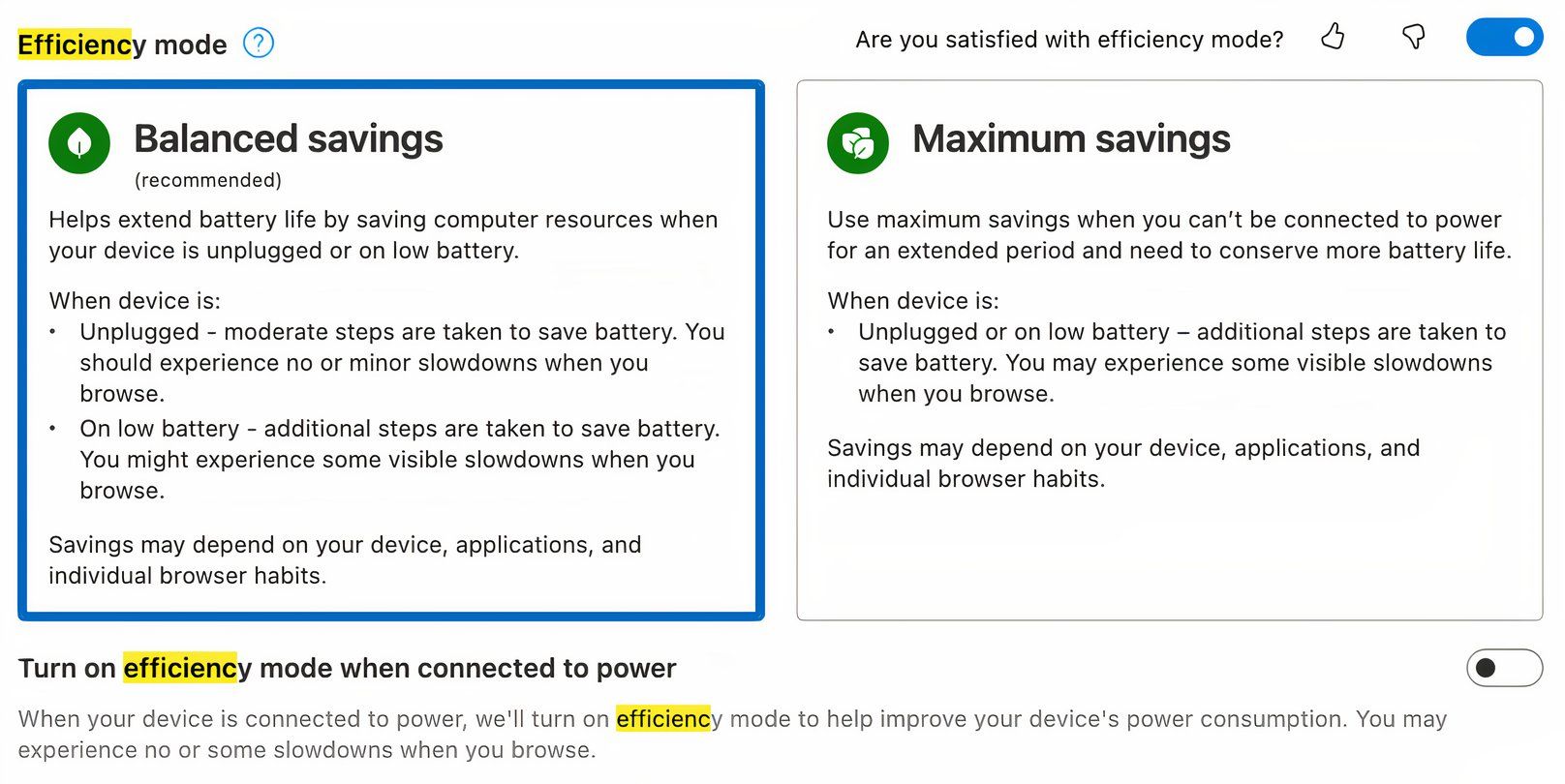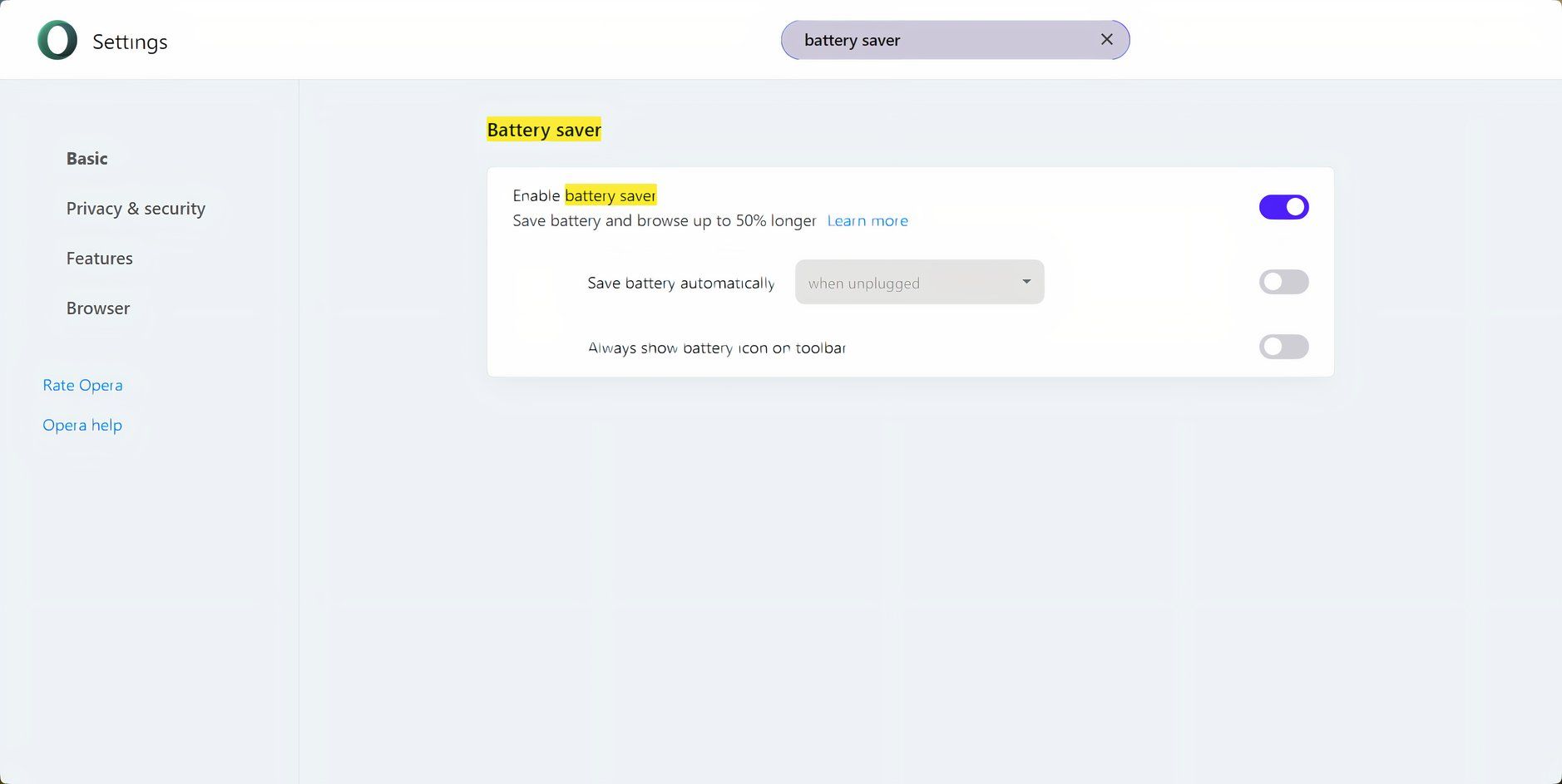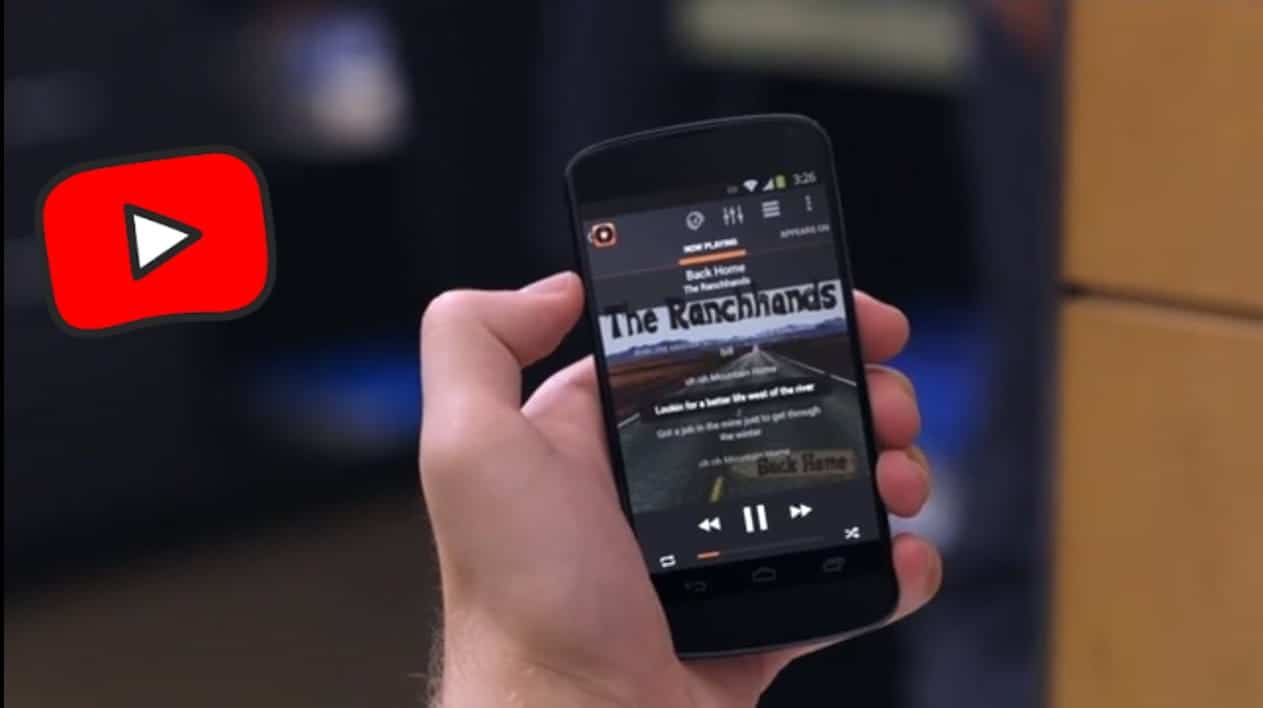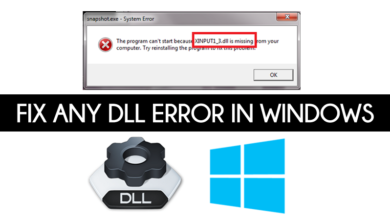هل سئمت من استنزاف بطارية جهازك بسرعة أثناء تصفح الإنترنت؟ الحل الأمثل يكمن في استخدام متصفح ويب مزود بوضع توفير الطاقة، وفي هذا المقال نقدم لك أفضل الخيارات المتاحة.
روابط سريعة
1. Google Chrome
تُفعّل خاصية توفير الطاقة في متصفح Chrome تلقائيًا عندما يصل شحن بطاريتك إلى 20%، ويمكنك أيضًا تشغيلها يدويًا كلما لم يكن جهازك متصلاً بالشاحن. تعمل هذه الخاصية على إطالة عمر البطارية عن طريق إيقاف العمليات الخلفية التي قد تُستهلك الطاقة. على سبيل المثال، لن تحصل على تجربة تصفح سلسة بعد تفعيلها.
- انتقل إلى أيقونة النقاط الثلاث، ثم اختر المزيد > المزيد من الأدوات > الأداء.
- مرر للأسفل إلى الطاقة وقم بتفعيل وضع توفير الطاقة.
- اختر ما إذا كنت تريد تفعيل الخاصية عندما يكون جهازك غير موصول بالشاحن أو فقط عندما تصل نسبة شحن البطارية إلى 20%.
يُنصح بتغيير إعدادات الطاقة والأداء في Chrome لتحقيق أفضل توفير للطاقة.
2. Arc
إلى جانب كون متصفح Arc أداة فعّالة لزيادة الإنتاجية، كما هو موضح في هذه المقالة حول Arc كمعجزة إنتاجية، فهو يساهم أيضاً في الحفاظ على عمر بطارية جهاز الكمبيوتر الخاص بك. يستخدم Arc نفس ميزات توفير الطاقة المتوفرة في متصفح Chrome، مما يجعله خياراً ذكياً للمستخدمين المهتمين بأداء البطارية.
- اكتب arc://settings في شريط عنوان URL واضغط على مفتاح الإدخال Enter.
- انتقل إلى الأداء > الطاقة وقم بتفعيل الميزة.
الآن، يمكنك اختيار تفضيلات توفير الطاقة التي تناسب احتياجاتك واستخدامك.
3. Microsoft Edge
يُعَدُّ متصفح Microsoft Edge خيارًا ممتازًا لتوفير الطاقة، حيث يضم وضع كفاءة مدمجًا مصممًا خصيصًا لمنع استنزاف بطارية جهاز الكمبيوتر. يتيح لك الاختيار بين وضعي “توفير متوازن” و “أقصى توفير”، وكلاهما يُسهِم في جعله متصفحًا مثاليًا للحفاظ على الطاقة. متصفح مثالي لتوفير الطاقة.
- يحافظ وضع “التوفير المتوازن” على طاقة البطارية عند فصل الكمبيوتر عن مصدر الطاقة بطريقة لا تؤثر بشكل كبير على أداء المتصفح. ومع ذلك، يصبح Edge أكثر فاعلية في توفير الطاقة بمجرد وصول مستوى البطارية إلى 20%.
- يستخدم وضع “أقصى توفير” نفس الإعدادات كما لو كانت بطارية جهازك قد وصلت إلى 20%. لن تتمكن من استخدام جميع إمكانيات Edge، ولكنك ستظل قادرًا على الأقل على أداء الوظائف الأساسية.
لتفعيل أوضاع توفير الطاقة في Microsoft Edge:
- انتقل إلى “الإعدادات” وابحث عن “الكفاءة”.
- فعّل “وضع الكفاءة”.
- اختر بين “توفير متوازن” و “أقصى توفير”.
- عدّل الإعدادات الأخرى إذا كنت ترى ضرورة لذلك.
من الممكن أيضًا تشغيل وضع الكفاءة عندما يكون جهاز الكمبيوتر قيد الشحن، ولكن بصراحة، لا أرى فائدة من ذلك.
4. Opera
يُعلن متصفح Opera أن وضع توفير الطاقة الخاص به يُمكن أن يُطيل عمر بطاريتك بنسبة تصل إلى 50%. يمكنك اختيار ما إذا كنت تُريد تفعيل الوضع تلقائيًا عند فصل جهاز الكمبيوتر الخاص بك أو في ظروف أخرى مناسبة.
افتح إعدادات Opera وابحث عن بطارية للعثور على هذه الميزات. اختر تفضيلاتك، وستكون جاهزًا للانطلاق.
إلى جانب ميزات توفير البطارية، يُعد Opera مثاليًا للخصوصية، مع شبكة VPN مدمجة، وحظر الإعلانات، والمزيد. يمكنك أيضًا تجربة متصفح Air من Opera المُركز على اليقظة الذهنية، والمُصمم لمساعدتك على التركيز والاسترخاء أثناء التصفح.
يُعد توفير البطارية أثناء التصفح طريقة رائعة لإجراء أي مشاريع بحثية والحصول على جميع المعلومات التي تحتاجها لعملية الشراء التالية أو أي شيء آخر تحتاجه. على الرغم من أنه يمكنك ضبط العديد من الإعدادات الأخرى، إلا أن استخدام أوضاع توفير الطاقة المُصممة خصيصًا يُعد نقطة انطلاق مثالية.